パッチジョブを作成した後、Cloud Monitoring を使用して、パッチ適用プロセスのモニタリングで使用できるアラートを設定できます。
パッチジョブが作成されると、VM Manager は集約した VM の状態を Cloud Monitoring API に送信します。この状態は、パッチジョブの開始後 1 分ごとに送信されます。パッチジョブが完了してから 15 分後に、状態の送信が停止します。
アラートを使用してパッチジョブをモニタリングするには、次の手順を行います。
- パッチジョブを開始します。パッチジョブの作成をご覧ください。
- パッチジョブに Cloud Monitoring で指標を設定します。
- パッチアラートを作成します。
準備
-
まだ設定していない場合は、認証を設定します。認証では、 Google Cloud サービスと API にアクセスするための ID が確認されます。ローカル開発環境からコードまたはサンプルを実行するには、次のいずれかのオプションを選択して Compute Engine に対する認証を行います。
Select the tab for how you plan to use the samples on this page:
Console
When you use the Google Cloud console to access Google Cloud services and APIs, you don't need to set up authentication.
gcloud
-
Google Cloud CLI をインストールします。 インストール後、次のコマンドを実行して Google Cloud CLI を初期化します。
gcloud init外部 ID プロバイダ(IdP)を使用している場合は、まずフェデレーション ID を使用して gcloud CLI にログインする必要があります。
- Set a default region and zone.
REST
このページの REST API サンプルをローカル開発環境で使用するには、gcloud CLI に指定した認証情報を使用します。
Google Cloud CLI をインストールします。 インストール後、次のコマンドを実行して Google Cloud CLI を初期化します。
gcloud init外部 ID プロバイダ(IdP)を使用している場合は、まずフェデレーション ID を使用して gcloud CLI にログインする必要があります。
詳細については、 Google Cloud 認証ドキュメントの REST を使用して認証するをご覧ください。
指標を設定する
このセクションでは、Metrics Explorer を使用してパッチジョブのトラッキング指標を設定します。Metrics Explorer の使用方法については、Metrics Explorer 使用時の指標の選択をご覧ください。
Cloud Monitoring を使用すると、複数のプロジェクトのリソースを追跡できます。別のプロジェクトにあるパッチジョブの指標を表示するには、プロジェクトを同じモニタリング ワークスペースに追加します。詳細については、複数のプロジェクトの指標を表示するをご覧ください。
Google Cloud コンソールで、[Cloud Monitoring] > [Metrics Explorer] ページに移動します。
[指標を選択] セクションで、[パッチジョブ] を選択します。
[パッチ] の有効な指標カテゴリのリストを選択し、[VM インスタンスのパッチ状態] を選択します。
[適用] をクリックします。
指標を確認します。
省略可。グラフを作成します。詳細については、Metrics Explorer でのグラフの作成をご覧ください。
パッチアラートを作成する
Cloud Monitoring では、パッチ状態の問題をタイムリーに解決できるように、パッチ状態に関する通知を提供するアラート ポリシーを設定できます。アラートの詳細については、アラートの概要をご覧ください。
VM インスタンスのパッチ状態
パッチジョブのアラートを作成するには、アラートのフィルタ条件として VM インスタンスのパッチ状態を使用します。VM インスタンスには、次のようなパッチ状態があります。
ACKED: OS Config エージェントがパッチ通知を受信しましたが、パッチ適用はまだ開始していません。APPLYING_PATCHES: OS Config エージェントが VM にパッチを適用しています。DOWNLOADING_PATCHES: OS Config エージェントが VM にパッチをダウンロードしています。FAILED: パッチジョブが失敗しました。INACTIVE: VM が実行されていません。NO_AGENT_DETECTED: Patch サービスは VM 上の OS Config エージェントと通信できません。VM が正しく接続されていることを確認します。詳細については、VM Manager の設定をご覧ください。NOTIFIED: VM 上の OS Config エージェントに通知されますが、パッチジョブは開始されていません。PATCH_STATE_UNSPECIFIED: パッチジョブの状態は不明です。PENDING: VM はまだパッチタスクを受け取っていません。これは、パッチジョブが最近開始していますが、VM が段階的なロールアウトを待機しているためです。REBOOTING: VM は再起動中です。RUNNING_PRE_PATCH_STEP: OS Config エージェントがパッチ適用前のステップを実行しています。RUNNING_POST_PATCH_STEP: OS Config エージェントがパッチ適用後のステップを実行しています。STARTED: VM 上でパッチジョブが開始しました。SUCCEEDED: パッチジョブが正常に完了しました。SUCCEEDED_REBOOT_REQUIRED: パッチジョブが正常に完了しましたが、VM の再起動が必要です。TIMED_OUT: パッチ適用プロセスがタイムアウトしました。
パッチアラートの例
次の例では、最近のパッチジョブに失敗した VM が 5 つ以上ある場合に通知するパッチアラートを作成します。
アラートを作成するには、 Google Cloud コンソールまたは Cloud Monitoring API を使用します。次の例では、 Google Cloud コンソールを使用しています。 Google Cloud コンソールを使用したアラートの作成について詳しくは、アラート ポリシーの作成をご覧ください。
Google Cloud コンソールで、[モニタリング] ページに移動します。
Monitoring のナビゲーション パネルで [アラート] をクリックします。
[Create Policy] をクリックします。
[条件を追加] をクリックします。
- [Resource type] プルダウンから [Patch Job] を選択します。
- [Metric] プルダウンで、[VM instance patch state] を選択します。
- フィルタ フィールドに
state=FAILEDを指定します。 - [Configuration] セクションで
Any time series violate = 5.を設定します。 - [ADD] をクリックします。
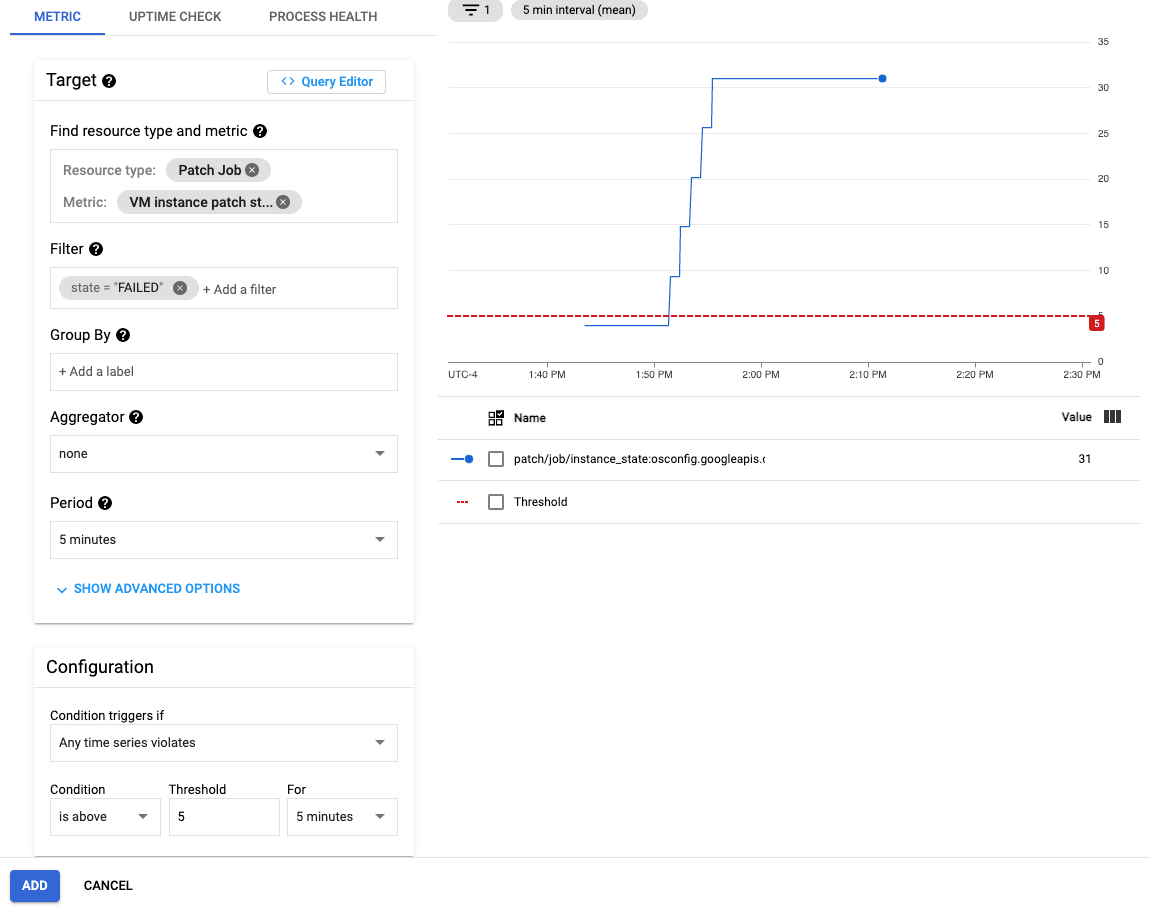
[次へ] をクリックして通知セクションに進みます。
- 通知チャネルを設定します。
[次へ] をクリックしてドキュメント セクションに進みます。
- アラート ポリシー名を設定する
- 修正手順を設定する
[保存] をクリックします。
次のステップ
- Patch の詳細を確認する。
- パッチジョブを管理する。
- パッチジョブをスケジュールする。
特に記載のない限り、このページのコンテンツはクリエイティブ・コモンズの表示 4.0 ライセンスにより使用許諾されます。コードサンプルは Apache 2.0 ライセンスにより使用許諾されます。詳しくは、Google Developers サイトのポリシーをご覧ください。Java は Oracle および関連会社の登録商標です。
最終更新日 2025-10-19 UTC。
-

